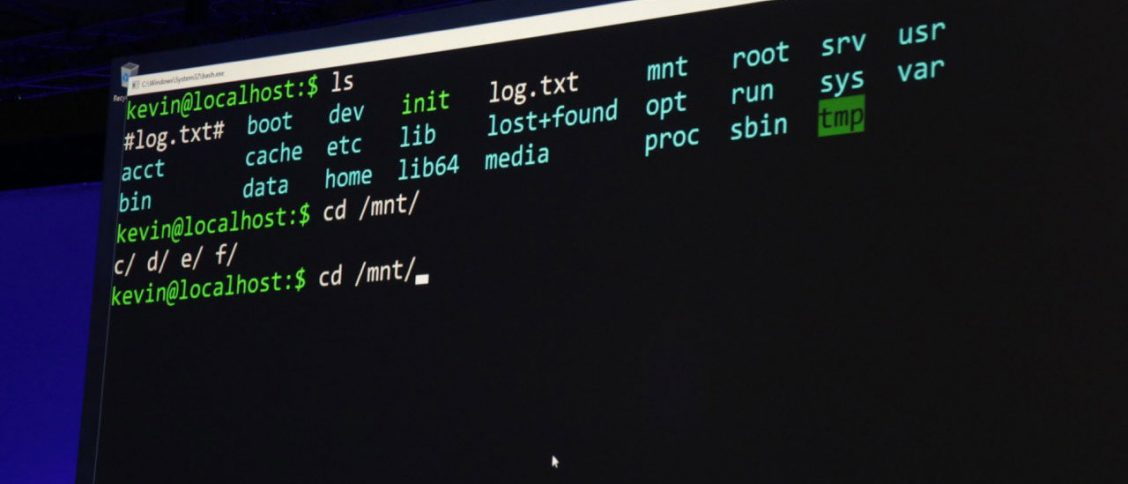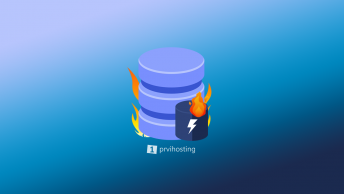Ukoliko imate sopstveni server ili VPS server baziran na nekom od Linux operativnih sistema, ovaj članak će Vam pomoći da se upoznate sa nekim od najpopularnijih Shell ili SSH komandi koje će Vam olakšati rad na Linux serveru.
Ovaj članak pokriva 30 najpopularnijih i najkorisnijih komandi, čak iako ste početnik, ove komande možete naučiti i koristiti svakodnevno.
Šta je to Linux?
Linux je besplatan operativni sistem otvorenog koda iz familije Unix sistema, dolazi u raznim distribucija i svima je zajedničko to što imaju Linux jezgro. Neki od najpopularnijih distribucija za koje ste verovatno čuli su Ubuntu, Fedora, Red Hat, CentOS, Mint, Debian i mnogi drugi.
Linux je lansiran 1991. godine i do današnjeg dana stekao je veliku popularnost zbog svog otvorenog koda(open-source). Korisnici mogu modifikovati i distributirati kod po svojoj želji.
Iako Linux i dalje ne može dostići popularnost Windows operativnog sistema kada su desktop zadaci u pitanju, Linuxi su veoma zastupljeni u hosting industriji zvog svoje stabilnosti i skalabilnosti kao i sigurnosti. Prema istraživanjima oko 40% sajtova na internetu je hostovano na nekom od Linux operativnih sistema.
Kako koristiti SSH?
Da biste koristili komande iz ovog tutorijala, potrebno je da se povežete na terminal Vašeg Linux OS-a. Njalakši način povezivanja je putem SSH protokola i da biste to uradili potreban SSH klijent ili terminal access ako ste na Linux serveru.
Ukoliko koristite Windows OS, preuzmite program Putty i pokrenite ga. Zatim pogledajte naš tutorijal kako se koristi Putty za pristup serveru.
Linux Komande
Ovde se nalazi lista Linux komandi koje će Vam olakšati rad.
1. pwd komanda
Komanda pwd Vam pomaže da pronađete putanju do direktorijuma (folder) u kojem se nalazite. Komanda će Vam vratiti apsolutnu putanju do foldera koji počinje sa kosom crticom (/). Ovo je jedan primer apsolutne putanje /home/username.
2. cd komanda
Da biste lakse menjali direktorijum u kojem se nalazite, postoji komanda cd. Ova komanda zahteva da unesete apsolutnu putanju do foldera u koji želite da pređete, u zavisnosti od foldera u kojem se trenutno nalazite.
Ako ste npr. u /home/username/Documents i želite da pređete u folder Photos, koji je pod fodler, foldera Documents. Jednostavno ukucajte cd Photos.
Ukoliko želite da pređete u drugi top level direktorijum, recimo /home/username/Movies. U tom slučaju morate uneti apsolutnu putanju do njega, npr. cd /home/username/Movies
Takođe, postoje i neke prečice za bržu navigaciju. Ukucajte cd.. (sa dve tačke) da biste se pomerili u jedan folder iznad, ili se recimo vratiti u osnovni folder komandom cd. Da se vratite u predhodni folder, kucajte cd- (sa srednjom crticom).
Obratite pažnju na mala i velika slova. Linux prati tačnu hijerarhiju naziva za fodlere i imena i nazive morate uneti sa velikim i malim slovima.
3. ls komanda
ls komanda se koristi za prikaz direktorijuma ili foldera. Kada se samo ukuca ls, prikazaće Vam trenutni folder u kojem se nalazite
Ukoliko želite da izlistate sadržaj drugih fodlera, ukucajte ls i putanju do direktorijuma. Na primer, ls /home/username/Documents i dobićete sadržaj foldera Documents.
4. cat komanda
cat je jedna od komandi koja se najviše koristi. Koristi se za prikaz sadržaja nekog fajla (sdout). Ukucajte cat i zatim ime fajla i ekstenziju. Npr: cat fajl.txt.
5. cp komanda
Komanda cp služi za kopiranje fajlova. Na primer, komanda cp moja-slika.jpg /home/username/Pictures će kopirati fajl moja-slika.jpg u direktorijum Pictures.
6. mv komanda
Komanda mv služi da biste premestili fajl sa jedne lokacije na drugu, takođe se može korisiti i za zamenu imena fajla.
Sintaksa ove komande je sličnakomandi cp. Treba da ukucate mv, naziv fajla i fodler ili direktorijum u koji želite da fajl premestite. Na primer: mv clanak.txt /home/username/Documents.
Ukoliko želite da je koristite za izmenu naziva fajla, kucajte mv trenutno-ime.ext novo-ime.ext
7. mkdir komanda
Komanda mkdir služi za pravljenje novog direktorijuma ili foldera — recimo mkdir Muzika napraviće folder Muzika.
8. rmdir komanda
Da biste obrisali direktorijum ili folder, koristite rmdir komandu. Ova komanda može da ukloni ili obriše samo prazne direktorijume.
9. rm komanda
Komanda rm služi za brisanje direktorijuma i fajlova. Ukoliko želite da uklonite folder u kojem se nalazite, ukucajte rm -r.
Takođe, obratite pažnju prilikom korišćenja ove komande, jer možete obrisati fajlove greškom u unosu.
10. touch komanda
Komanda touch služi za generisanje praznih fajlova u koje planirate da unesete sadržaj. Na primer, ukucajte touch /home/username/Documents/Web.html da biste napravili HTML fajl Web u navedenom direktorijumu.
11. locate komanda
Koristite ovu komandu kako biste locirali fajlove na računaru ili disku. Komanda je slična Windows komandi search. Ukoliko želite da koristite komandu da pronađete fajlove bez obzira na mala i velika slova, koristite dodatak -i posle kucanja komande locate. Na primer, locate -i naziv fajla
Takođe, možete koristiti i asteriks znak(*) da biste uneli delimičan naziv traženog fajla. Naprimer, locate -i mojeime*nekitermin će pretražiti sve fajlove za ova dva uneta termina bez obzira da li u nazivu imaju mala i velika slova.
12. find komanda
Slična komandi locate, komanda find takođe služi za pretragu fajlova. Razlika je u tome što ova komanda pretražuje samo direktorijum u kom se trenutno nalazite.
Na primer, find /home/ -name text.txt će pretražiti fajlove koji imaju naziv text.txt u treutnom direktorijumu i njegovim pod direktorijumima.
13. grep komanda
Ovo je takođe jedna od najkorisnijih i najzastupljenijih komandi. grep služi da pretražite fajlove za dati termin.
Na primer, grep plavo moj-clanak.txt tražiće reč plavo u fajlu moj-clanak.txt. Sve linije koje sadrže reč plavo biće izlistane.
14. sudo komanda
Čuvena sudo komanda je skraćenica za“SuperUser Do”, omogućava Vam da izvršite radnje ili komande koje zahtevaju root privilegije. Ipak, ovu komandu treba koristiti isključivo kad je potrebna i sa velikom pažnjom.
15. df komanda
Komandom df dobijate izveštaj o zauzeću diskova prikazanu u procentima ili KBs. Ukoliko želite prikaz zauzeća diska u megabajtima, kucajte df -m.
16. du komanda
Ukoliko želite da vidite koliko prostora zauzima neki fajl, komanda du (Disk Usage) će Vam dati odgovor. Ipak, ova komanda će Vam pokazati zauzeće u disk blokovima po default-u. Ukoliko želite prikaz u kilobajtima ili megabajtima, dodajte -h argument prilikom kucanja.
17. head komanda
Komanda head se koristi za prikaz privih nekoliko redova nekog fajla. Po default-u, prikazuje prvih 10 redova, ali takođe, možete uneti i željeni broj redova, npr. head -n 5 fajl.ext.
18. tail komanda
Slična komandi head, ali malo drugačija. Komanda tail će prikazati zadnjih 10 linija nekog fajla. Korisno za pregledanje logova, pošto nas u tom slučaju zanimaju najsvežiji, poslednji unosi.
19. diff komanda
Komanda diff služi da uporedite dva fajla i proverite razliku u njima. Posle analize fajlova, prikazaće redove koji se razlikuju. Programeri često koriste ovu komandu kako bi uporedili izmene u fajlovima na kojima rade.
Najjednostavniji oblik komande je diff fajl1.ext fajl2.ext
20. tar komanda
Komanda tar se koristi za pakovanje više fajlova u tarball — uobičajeni linux format za pakovanje fajlova, sličan zip-u.
Ova komanda je poprilično kompleksna i nudi niz mogućnosti kako da kompresujete fajlove i direktorijume, više o njoj u drugom članku.
21. chmod komanda
chmod je veoma važna komanda koja omogućava promenu permisija za fajlove u pogledu čitanja, pisanja i pregledavanja. Osnovna sintaska glasi chmod -R 777 naziv-fajla.ext. Na ovom primeru, vidimo da će komanda promeniti permisije fajla na 777, što znači mogućnost za pisanje i čitanje svim userima.
22. chown komanda
Na Linuxu, svi fajlovi pripadaju nekom od sistemskih korisnika. Komanda chown omogućava prenos vlastništva nad fajlom sa korisnika na korisnika. Na primer, chown linux-korisnik fajl.ext postaviće linuxu-korisnik za vlasnika fajla fajl.ext.
23. jobs komanda
jobs komanda prikazuje sve taskove koji se izvršavaju kao i njihove statuse. Task je u osnovi proces koji se izvršava na Linux računaru odnosno serveru.
24. kill komanda
Ova komanda služi za prekidanje procesa ili gašenje programa koji je aktivan. Komanda kill, salje signal za gašenje programa bez obzira da li se program ili proces odaziva ili je „zakucao“.
Postoje ukupno 64 vrste signala koje ova komanda može poslati, ali dva su najzastupljenija. SIGTERM i SIGKILL.
- SIGTERM (15) — šalje zahvet programu da prekine izvršenje i daje mu određeno vreme da snimi trenutno stanje. Ako prilikom upotrebe komande KILL ne napomenete koji signal želite da pošaljete, ovaj tip signala će biti poslat kao default-ni.
- SIGKILL (9) — forsira program da odmah prestane sa radom. Svaki ne snimljeni podatak ili stanje biće izgubljeno.
Pored poznavanja signala koje želite da upotrebite uz komandu KILL, takože morate znati i ID procesa koji želite da „ubijete“, procesi su označeni sa PID. Da biste utvrdili PID za program ili proces koji želite da ubijete, ukucajte ps ux. Dobićete listu procesa i treba da pronađete PID procesa koji uklanjate.
Nakon što saznate PID, komandu kill korisitite u sledećem formatu:
kill [signal option] PID.
25. ping komanda
Komanda ping je opšte poznata i služi za proveru konekcije da neke lokacije na mreži. Na primer, ukucajte ping google.com, komanda će vratiti informacije o vezi prema google.com kao i vreme potrebno da se paket podataka pošalje i vrati.
26. wget komanda
Ovo je jedna od najkorisnijih komandi i služi za preuzimanje fajlova sa interneta. Da biste skinudli fajl pomoću wget komande, samo ukucajte wget adresa-do-fajla
27. uname komanda
Komanda uname je skraćenica za Unix Name. Prikazuje detalje o nazivu mašine, operativnom sistemu i verziji kernela.
28. top komanda
Komanda top je slična Task Manager-u u Windows-u. Kucanjem ove komande u terminalu, dobićete prikaz svih procesa koji rade na računaru, stanje i load procesora, zauzeće memorije itd.
29. history komanda
Kada koristite terminal i ukucate dosta redova komandi i koda, ova komanda Vam može biti od koristi. Naime, history komanda omogućava pregled svih unetih komandu unazad, za određeni period vremena.
30. man komanda
Komanda man će Vam prikazati kratko uputstvo kako da koristite neku od Linux komandi. Naprimer, ukucajte man tail i dobićete informacije kako da koristite komandu tail sa detaljima i argumentima.
Zaključak
Ove Linux komande će svakako biti od koristi svima onima koji koriste ili žele da koriste terminal i SSH. Možda će Vam biti potrebno malo vremena dok ih sve savladate i zapamtite, ali praksa čini čuda.
Nadamo se da Vam je ovaj članak bio od koristi, ukoliko imate neka pitanja ili sugestije, slobodno ostavite Vaš komentar. Hvala!